蓝通劲牛使用说明书.docx
《蓝通劲牛使用说明书.docx》由会员分享,可在线阅读,更多相关《蓝通劲牛使用说明书.docx(12页珍藏版)》请在冰豆网上搜索。
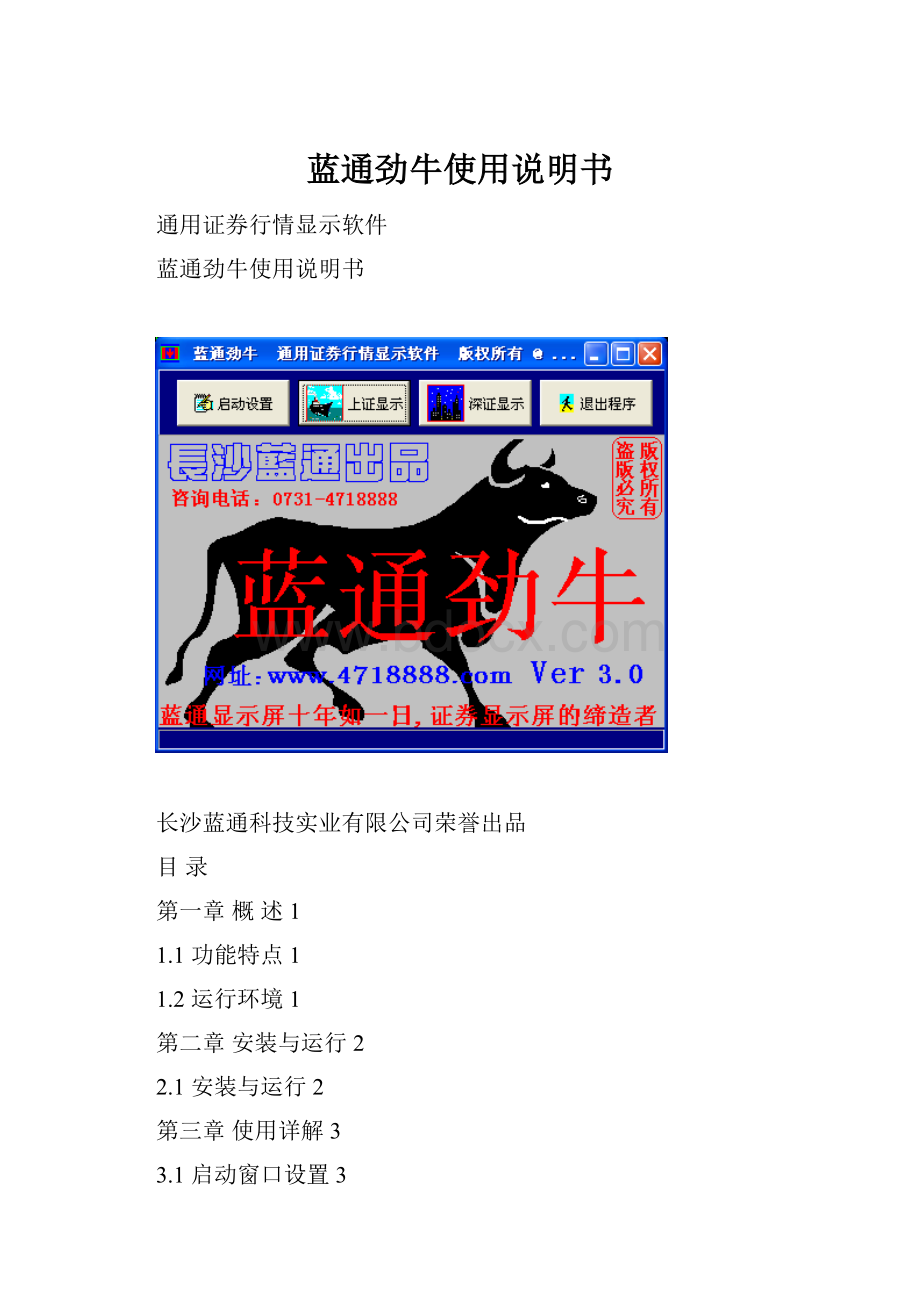
蓝通劲牛使用说明书
通用证券行情显示软件
蓝通劲牛使用说明书
长沙蓝通科技实业有限公司荣誉出品
目录
第一章概述1
1.1功能特点1
1.2运行环境1
第二章安装与运行2
2.1安装与运行2
第三章使用详解3
3.1启动窗口设置3
3.2行情显示窗口设置4
3.21功能介绍4
3.22节目制作流程5
3.23节目制作流程6
第四章后台播放7
4.1启动后台播放7
4.2取消后台播放7
第一章概述
1.1功能特点
《蓝通劲牛--通用证券行情显示软件》
是长沙蓝通科技实业有限公司集多年LED证券行情显示屏制作和使用经验,专为LED证券行情显示屏显示需要量身打造设计的一款功能强大,简单易用的纯绿色软件,是目前国内最高水平的LED证券行情显示屏软件。
◆可任意选择字体点阵的大小,字体大小任意可调,充分扩充利用了屏幕区域,非常经济适用,并达到最佳的视觉效果。
任意选择股票字段、各种指数、信息发布栏、走势图表,涨跌及成交量排行榜等显示内容,深沪同时显示1~4列行情,完全满足LED证券行情显示屏行情显示的各种需求。
◆所有功能的设置和使用只需使用鼠轻松标点击即可完成。
软件运行占用计算机的资源非常少,深沪两市的行情显示屏共用一台控制电脑即可,控制显示屏可达100平米。
1.2运行环境
◆操作系统
可在任何Windows操作系统下使用.
如中英文Windows98/me/2000/NT/XP/Vista等等
◆硬件配置
CPU:
奔腾300MHz以上,内存:
128M以上
显卡:
标准VGA256显示模式以上
◆相关软件
无任何其它相关软件安装的要求。
第二章安装与运行
2.1安装与运行
纯绿色软件的特点是软件无需安装或设置任何参数,拷贝到机器上就可以立即使用。
这样的优势在于如果计算机系统出现故障或问题,重新安装系统或拷贝到其他机器后,立即就可以使用,大大缩短和节省了故障解决时间,是一种最佳的软件应急处理设计方案.
《蓝通劲牛》是一款纯绿色软件,因此软件无需安装,直接拷贝后即可使用,单击即可运行。
可在桌面上创建快捷方式:
如右图所示,
双击它同样可以启动程序。
如果在启动中创建快捷方式,开机即可自动运行软件,运行界面如图所示(此图为反色效果).
第三章使用详解
3.1启动窗口设置
点击主界面的
出现如下窗口:
:
程序运行时自动启动上证行情显示的选择。
:
程序运行时自动启动深证行情显示的选择。
:
不显示行情显示窗口的边框,使窗口更为简洁。
:
行情显示窗口起点(左上角)的X坐标值。
:
行情显示窗口起点(左上角)的Y坐标值。
:
选择前/后台播放模式,数值为计算机显示模式的分辨率。
详情请阅第4章。
3.2行情显示窗口设置
《蓝通劲牛》软件的运行界面有
两个行情显示窗口。
在任一窗口点击
,界面如图所示:
3.2.1标题内容选项设置
其中:
为指数栏各个项目的选择项。
:
选择显示滚动信息播放栏。
:
选择在走势图表中增加显示A指和B指的走势图。
:
选择保存走势图表。
:
选择字段切换交替显示的模式:
股票名称不动,字段按设定切换交替显示一次,适合屏幕较窄的情况。
以上为股票字段的显示选择项
3.2.2控制参数设置
其中:
:
第一个参数设置每屏行情显示的停留时间,单位秒。
后一个参数设置走势图表在屏幕行情位置切换显示需等待的翻屏次数,若大于行情翻一轮的翻屏次数,则每翻一轮行情走势图切换显示一次,若为0表示走势图不切换显示在屏幕行情位置上,
:
设置行情显示字号的大小,大小可任意调节,以及字体选择。
:
设置行情显示股票的列数,1至4列可调。
:
设置股票字段之间的间距,可调整到合适的间距,使之适合观看并适应屏幕的尺寸规格。
:
设置走势图表的显示宽度。
:
单列股票行情的宽度,由软件自动计算,无须调节。
:
设置每屏股票翻动的行数。
:
设置股票行情显示区域的高度,使之与显示屏幕的高度对应吻合。
:
设置指数标题栏起点的X、Y坐标。
Y为负表示位于屏幕最高点。
:
设置文本信息栏起点的X、Y坐标。
Y为负表示位于屏幕最高点。
:
选择走势图表在屏幕左边显示。
:
选择股票名称字段用单一的红色显示,而不是红涨绿跌黄平变化的颜色。
:
设置单色、彩色以及反色显示效果,以适应不同色彩屏幕类型的需要。
3.2.3显示文件设置
其中-
单击此栏即可修改选择显示股票的代码段范围,使用标准的计算机逻辑语言,不同范围段用逻辑OR连接,代码数字加用双引号。
双击此栏由对话框选择行情数据库文件的路径,单击此栏可手动进行路径的修改。
双击此栏由对话框选择信息栏文件的路径,单击此栏可手动进行路径的修改。
第四章后台播放
4.1启动后台播放
在Windows98/XP系统下才能实现本功能,之前还要先进行显示属性的设置(以下以ATI显卡为例):
在桌面空白处点击右键,出现设置菜单,如图4-1:
图4-1
点击“属性:
出现显示属性菜单(图4-2),点击“设置”,击活监视器“2”,选择图框下“将Windows内容扩展到该监视器上”,然后按“应用”按钮,再确定。
这样就完成了设置,可以实现后台播出了。
这时按工具条按钮“后”,播出窗口在监视器上前后台切换,播出窗口切换到前台时,显示屏显示Windows的界面。
图4-2
4.2取消后台播放
需要取消后台播放到前台播出,进行以下反设置:
鼠标右键在桌面空白处点右键,出现图4-1,选“属性”,出现图4-2,点击“监视器2”,把“将Windows内容扩展到该监视器上”的“√”去掉,再点“监视器1”,按“确定”,再点鼠标右键,出现图4-1,选属性,出现图4-2,点“设置”,再点“高级”。
出现图4-3,点“显示”,出现图4-4,点击该图中“FPD(F)”栏中的红色开关,开关变绿,点确定,出现图4-5提示,点“确定”,这样就恢复了同步显示。
图4-3
图4-4
图4-5